mac 下 OmniPlan 项目管理工具 project
在Mac操作系统下,OmniPlan是一款专业的项目管理工具,它为用户提供了一系列功能强大的特性,以便于用户高效地规划和管理项目。OmniPlan的界面和操作流程类似于许多常见的应用程序,其中包括一个工具栏,里面包含了用户最常使用的命令。用户可以根据自己的需求选择查看任务视图、资源视图或日历视图,而且某些按钮会根据用户当前所处的视图而有所不同。在工具栏中,用户还可以使用“显示”菜单中的“自定义工具栏”命令来自定义工具栏的配置,从而优化工作效率。 任务视图是OmniPlan中的核心功能之一,用户可以通过它在任务大纲中输入内容来创建、编辑和分组任务。甘特图是任务视图中的重要组成部分,它通过直观的方式展现了任务的持续时间以及它们之间的关系。用户可以通过工具栏上的第一个按钮切换到任务视图,并且根据任务视图中的显示选项来自定义甘特图中显示的信息。 资源视图允许用户管理人员、设备和素材等资源。资源视图的时间线显示的任务与任务视图中的甘特图是相同的,只不过它们是根据分配的资源进行区分的。用户可以通过工具栏上的第二个按钮切换到资源视图,并且通过视图控件中的第三个按钮切换到日历视图。在日历视图中,用户可以编辑整个项目的日常工作日历以及单个资源的工作时间,也可以为非正常工作时间创建时数。日历视图中的“正常时数”视图显示为绿色区块,而“额外和非工作时数”视图则显示为蓝色区块。用户可以通过拖动来调整区块的小时数,或者使用shift键在“正常时数”视图中拖动来创建或删除时数。 为了进一步提升用户体验,OmniPlan提供了显示选项和检查器功能。用户可以打开“显示”菜单并选择“显示选项”来自定义任务、资源和日历视图中显示的信息。例如,在任务视图中,用户可以选择在任务大纲中可见的栏以及甘特图中显示的信息。检查器是一个浮动窗口,其中包含了与主窗口中所选项稿相关的信息和控制项。如果用户看不到检查器,可以通过工具栏中的“检查”按钮或“检查器”菜单打开。检查器支持用户显示和隐藏不同区域,从而简化了信息的管理过程。它包括项目检查器、任务检查器和资源检查器,分别提供有关整个项目、当前所选任务或资源的信息。 OmniPlan还包含了教学课程步骤,指导用户如何创建文件、选择项目的开始或结束日期、创建里程碑以及创建任务。项目信息检查器允许用户设置项目的标题、执行方式以及安排间隔。用户还可以创建里程碑来标记项目中的重要时刻,这些里程碑在甘特图中以菱形显示。在创建任务后,用户可以详细安排任务计划表并调整任务的相关性、分配和自定义数据。 综合来看,OmniPlan是一个综合性的项目管理工具,它不仅包含了项目规划和任务管理的基本功能,还提供了资源调度、日历管理以及自定义视图等高级特性。通过这些功能的辅助,用户能够高效地组织项目细节,合理分配资源,并保持项目的进度和预算控制。OmniPlan的灵活性和易用性使它成为Mac用户进行项目管理的理想选择。
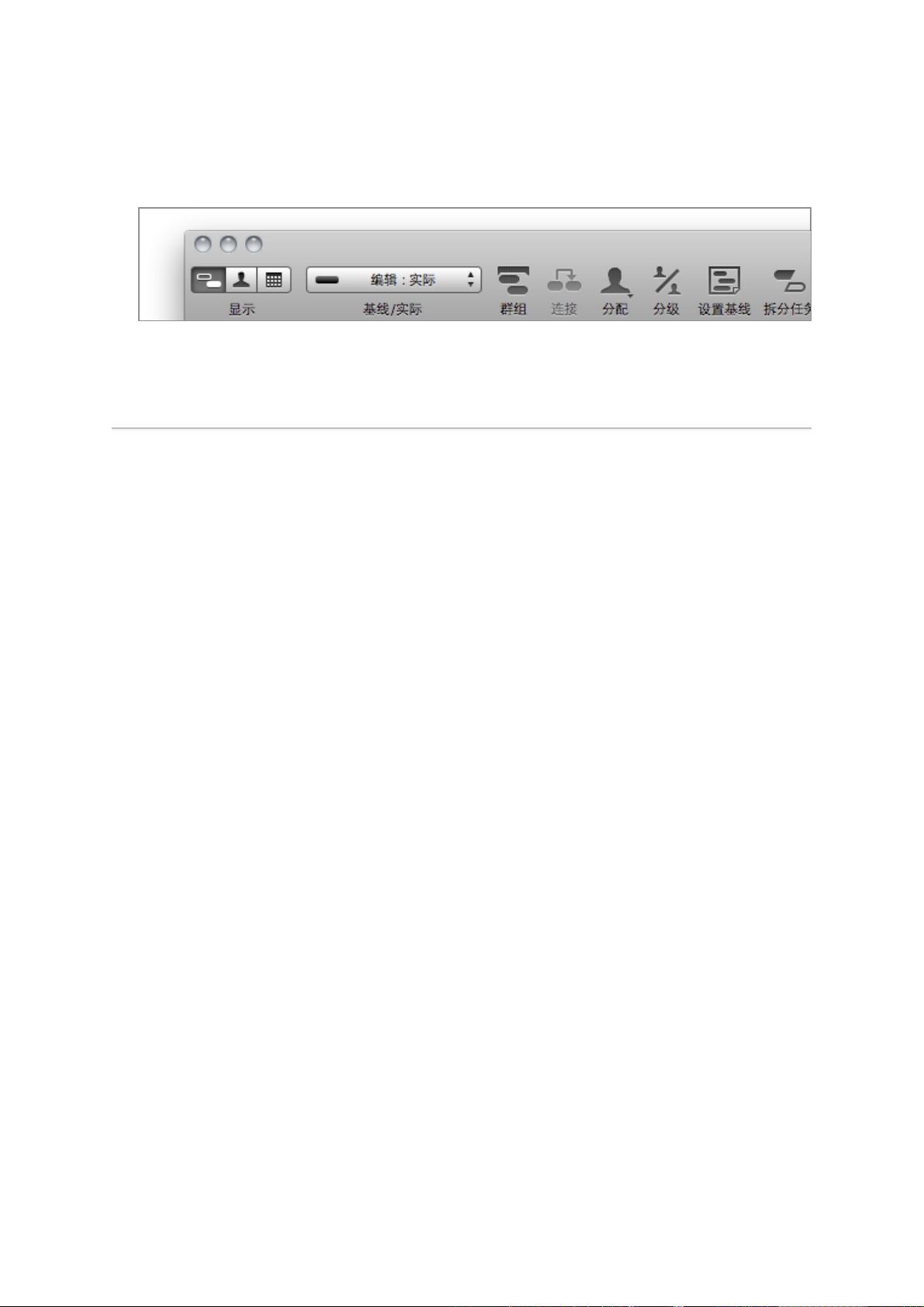
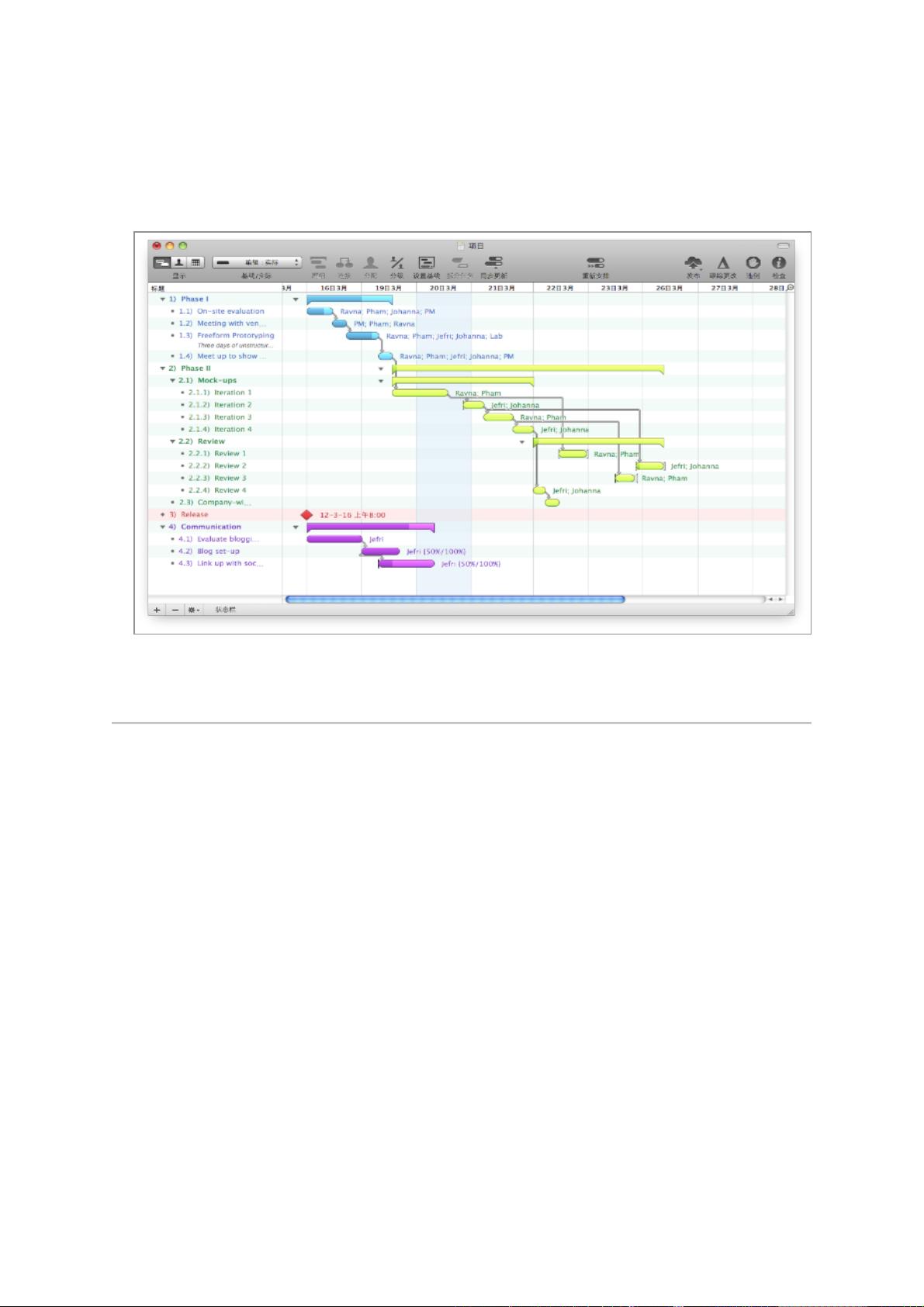
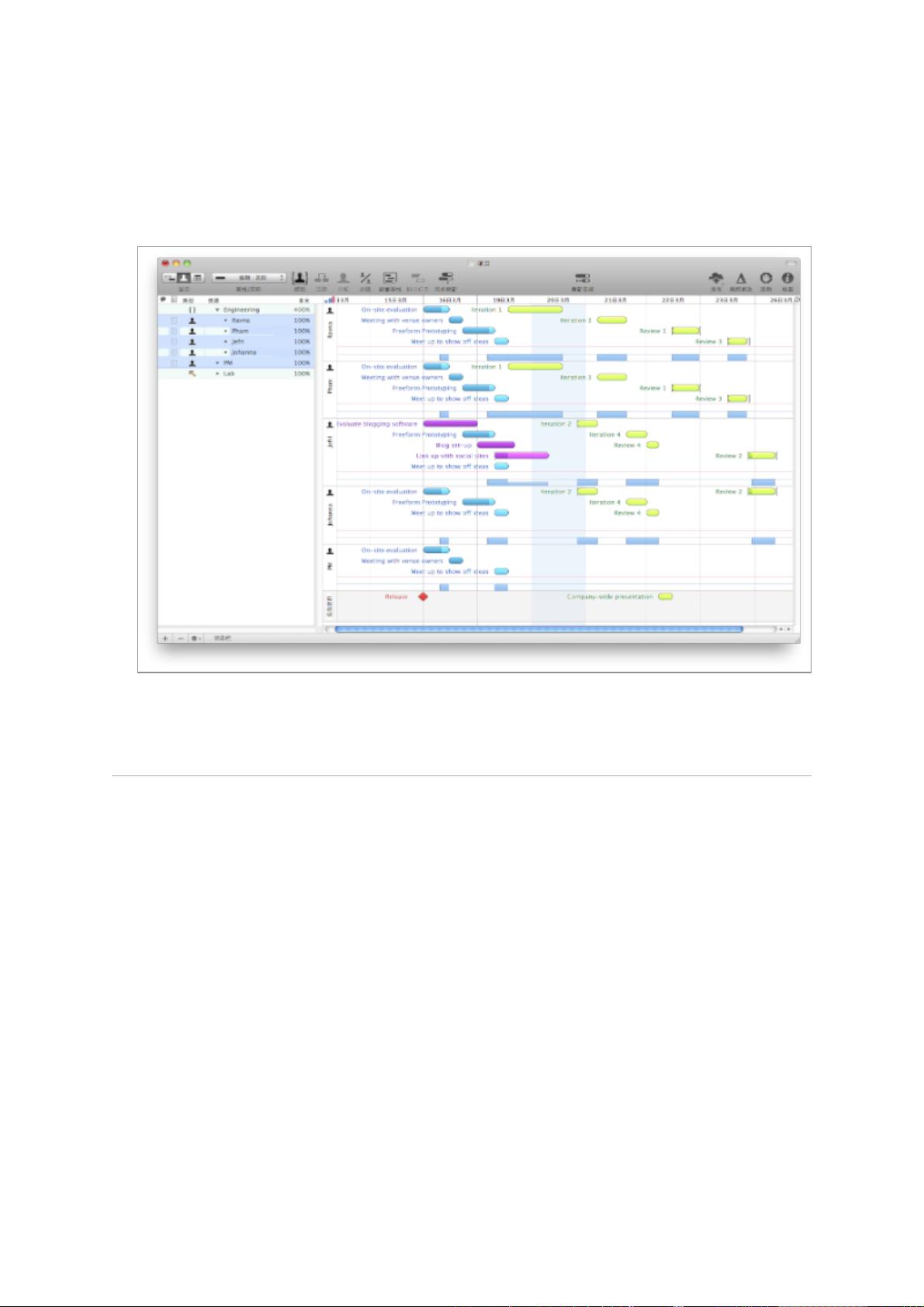
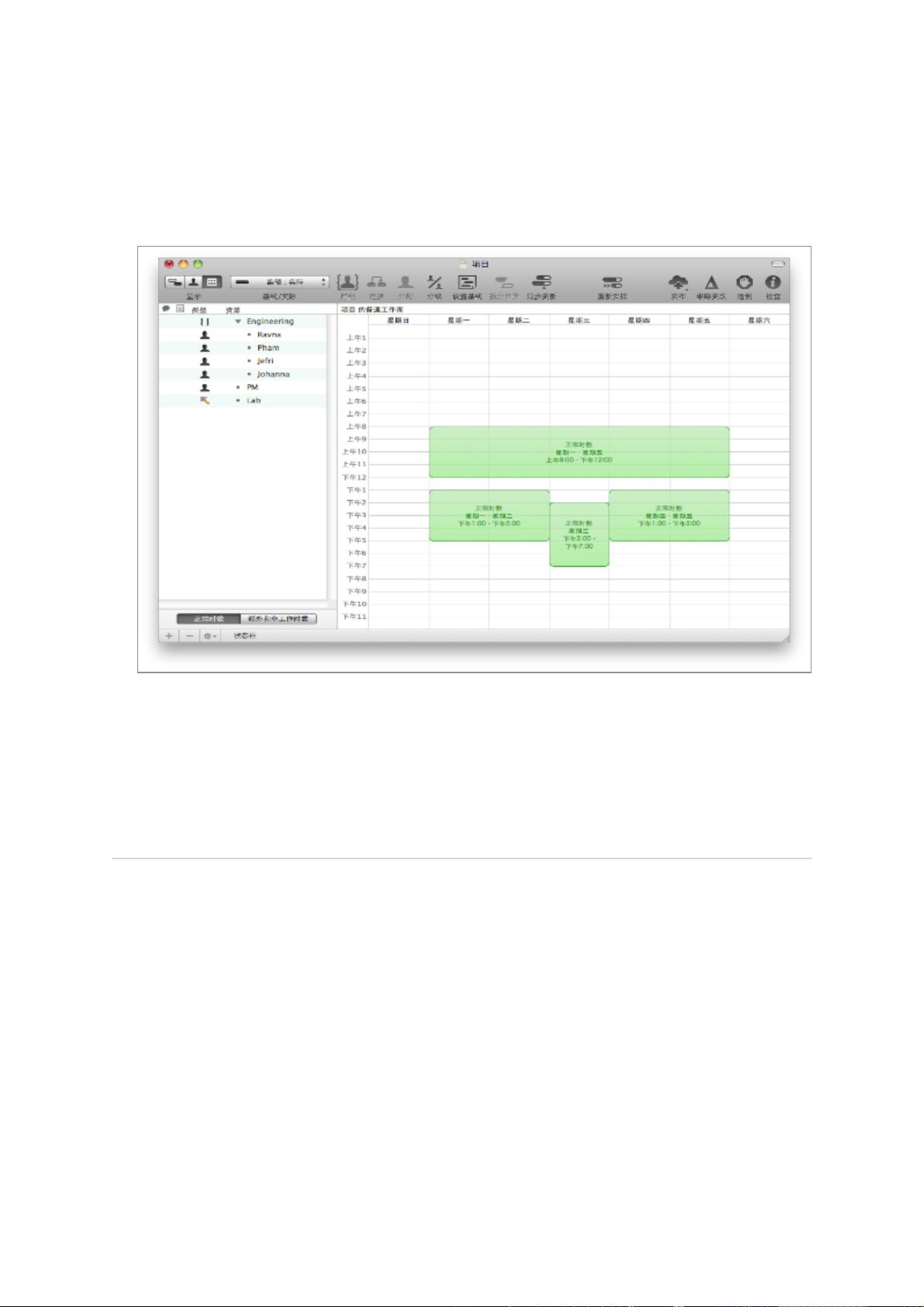
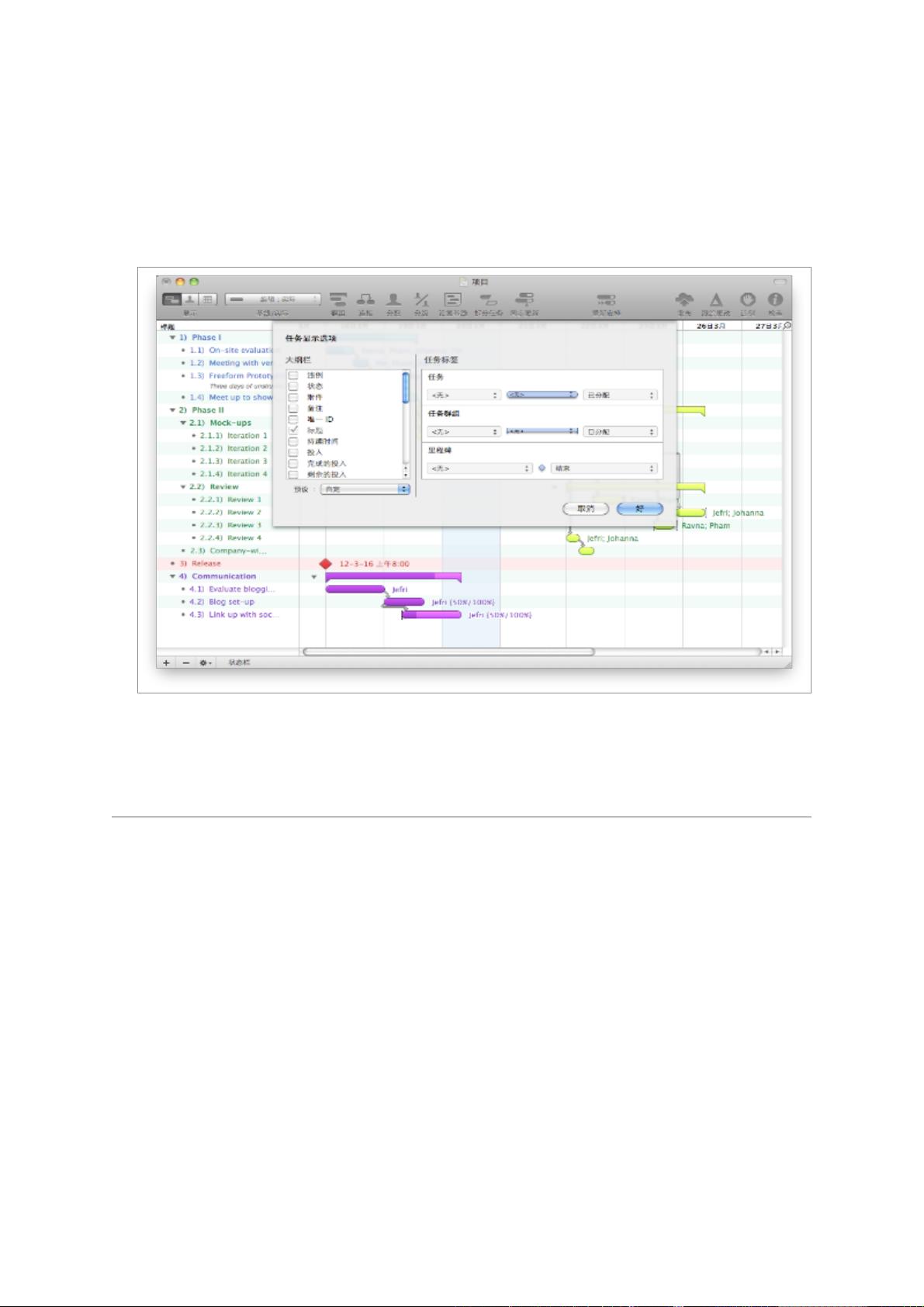
剩余96页未读,继续阅读

- 粉丝: 0
- 资源: 9
 我的内容管理
展开
我的内容管理
展开
 我的资源
快来上传第一个资源
我的资源
快来上传第一个资源
 我的收益 登录查看自己的收益
我的收益 登录查看自己的收益 我的积分
登录查看自己的积分
我的积分
登录查看自己的积分
 我的C币
登录后查看C币余额
我的C币
登录后查看C币余额
 我的收藏
我的收藏  我的下载
我的下载  下载帮助
下载帮助

 前往需求广场,查看用户热搜
前往需求广场,查看用户热搜最新资源
- lanchaoHunanHoutaiQiantai
- (177377030)Python 爬虫.zip
- (177537818)python爬虫基础知识及爬虫实例.zip
- 自动驾驶横纵向耦合控制-复现Apollo横纵向控制 基于动力学误差模型,使用mpc算法,一个控制器同时控制横向和纵向,实现横纵向耦合控制 matlab与simulink联合仿真,纵向控制已经做好油门刹
- (178199432)C++实现STL容器之List
- (178112810)基于ssm+vue餐厅点餐系统.zip
- 两相步进电机FOC矢量控制Simulink仿真模型 1.采用针对两相步进电机的SVPWM控制算法,实现FOC矢量控制,DQ轴解耦控制~ 2.转速电流双闭环控制,电流环采用PI控制,转速环分别采用PI和
- VMware虚拟机USB驱动
- Halcon手眼标定简介(1)
- (175128050)c&c++课程设计-图书管理系统


 信息提交成功
信息提交成功